Check key windows bản quyền trực tuyến bằng windows pid checker online
1. Product Key là gì ?
Chắc hẳn tất cả các bạn, những người đang dùng Windows đều đã nghe qua chữ “Product Key”. Đó là dãy chữ và số gồm 25 ký tự giúp bạn có thể quản lý toàn bộ hệ thống của Windows mà không có bất kì hạn chế nào, nói nôm na đó là dãy số đó sẽ giúp bạn dùng được Windows bản quyền. Bạn đang xem: Check key windows bản quyền trực tuyến bằng windows pid checker online
Nhưng chúng ta chưa hiểu hết được Product Key của Windows còn có ý nghĩa gì khác không? Và giờ đây, chúng ta hãy cùng tìm hiểu cặn kẽ mọi thứ về Product Key nhé.

Trước tiên, chúng ta tìm hiểu sơ qua một số thứ cơ bản trước:
Product Key: Là một dãy chữ và số gồm 25 ký tự dùng để kích hoạt Windows.FPP (Full Packaged Product) (Retail) License: Key Windows được mua từ các cửa hàng bán lẻ có thể sử dụng lại nhiều lần (miễn là bạn đã xoá Key ấy từ Windows bạn dùng và cài mới lại).OEM License: Original Equipment Manufacturer License. Các Key Windows được cung cấp cho nhà sản xuất cùng với số lượng máy mà họ đã bán ra. Khi bạn mua máy PC hoặc laptop, thì rất có thể máy đã được kích hoạt OEM. Những Key kích hoạt Windows này không thể chia sẻ với nhau mà chỉ được dùng mặc định trên mỗi máy.OLP (Open License) hoặc VL (Volume License): dạng cấp phép sản phẩm giấy phép mở dạng Key (ko có đĩa), mỗi giấy phép có thể sử dụng được cho nhiều máy tính (Multiple Activation Lisence) và có thể chuyển giấy phép từ máy tính này (không dùng nữa) sang máy tính khác. Đây là giấy phép có giá đắt nhất, nếu máy tính bị hỏng thì có thể chuyển giấy phép sang 1 máy tính khác để tiếp tục sử dụng.License Key: Gần giống với Product Key, và có thể dùng để kích hoạt tương tự.2. Làm thế nào để biết bạn có Product Key cho Windows của bạn chưa?
Cách 1: Xem thông tin bằng phần mềm, Hoặc xem trực tiếp tại Properties
Bạn chỉ cần nhấp vào biểu tượng Windows ở góc trái bên dưới màn hình và chọn Control Panel > System and Security > System bên dưới Windows Activation bạn sẽ thấy Product ID của mình. Còn trong Windows 10 thì bạn của thể tìm Product ID trong Settings > System > About. Đây không phải là Product Key của bạn, đây là ID được tạo ra trong cài đặt để bạn để điều kiện sử dụng Windows.
Vậy Product Key nằm ở đâu?
Bạn hãy tải về Magical Jelly Bean Keyfinder và cài đặt sau đó mở lên. Bạn sẽ thấy Windows License Key nằm kế bên CD Key.

Từ hình trên, bạn sẽ nhìn thấy CD Key không được bôi đen và để rộ ra, thực chất đấy là CD Key dùng chung cho tất cả bản Windows 10 Pro. Nếu bạn dùng Windows 10 Home thì CD Key của bạn sẽ là: TX9XD-98N7V-6WMQ6-BX7FG-H8Q99.
Việc dùng Key chung này là do bạn được hưởng quyền lợi trong đợt update lên Windows 10 miễn phí.
Xem thêm: Hướng Dẫn 6 Cách Tắt Ứng Dụng Khởi Động Cùng Window S 10 Đơn Giản
Nếu bạn đang dùng những Windows cũ hơn Windows 10, thì Magical Jelly Bean Keyfinder sẽ hiển thị Product Key mà bạn đã cài đặt như hình dưới đây:
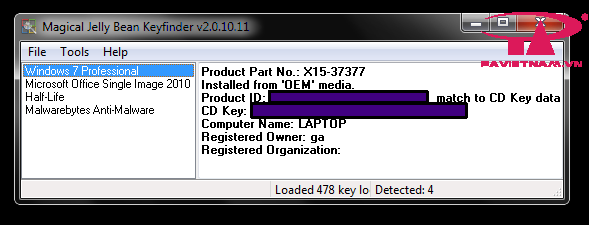
Cách 2: Sử dụng lệnh trong CMD
Thực hiện: Bạn hãy mở cmd với quyền quản trị => tiếp theo tại cửa sổ cmd bạn hãy nhập lệnh slmgr /xpr => nhấn Enter để thực hiện.
Nếu như Windows đã được kích hoạt thì sẽ hiển thị thông báo The machine is permaently activated
Nếu như Windows chưa được Active sẽ hiển thị thông báo như hình dưới
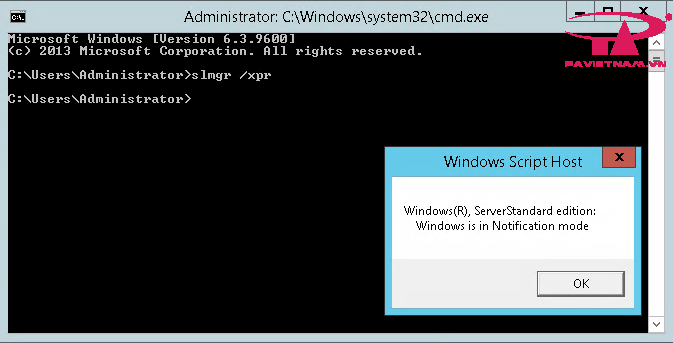
3. Liên kết bản quyền Windows vào tài khoản của bạn
Từ bản Windows 10 Insider Preview được công bố vào tháng 6 thì Microsoft đã thêm tính năng liên kết bản quyền Windows 10 vào chung với tài khoản Microsoft bạn đang sử dụng. Điều này khá tiện lợi vì giờ đây bạn không còn phải giữ và cất Product Key của mình ở bên ngoài và sợ làm thất lạc nữa.
Còn một điều lưu ý nữa với tính năng này thì tài khoản được liên kết cũng chỉ có thể kích hoạt cho máy bạn đang xài, nếu bạn cố gắng kích hoạt thêm một máy khác thì sẽ không thể thực hiện được.
3.1 Làm thế nào để liên kết với ID của bạn?
Để liên kết ID của mình với Product Key bạn hãy nhấn Windows + I để vào mục Settings sau đấy bạn tiếp tục chọn Update & Security > Activation > Add an account và đăng nhập tài khoản của mình vào và liên kết. Khi liên kết xong bạn sẽ nhận được thông báo “Windows is activated with a digital license linked to your Microsoft account”
Trong trường hợp bạn muốn xoá hoặc thay đổi Product Key cho máy bạn đang xài thì bạn sẽ có thể xoá nó đi bất cứ lúc nào. Điều này khá tiện trong việc bạn đang muốn bán máy của mình và mua một máy tính mới tốt hơn mà bạn không muốn phải bán luôn Product Key của bạn thì bạn có thể xoá nó ra khỏi máy Windows đang sử dụng và dùng nó cho một máy tính khác.
3.2 Làm thế nào để xoá?
Trước tiên bạn hãy bật Command Prompt. Ở màn hình Windows bạn hãy nhấn tổ hợp Windows + X và chọn Command Prompt hoặc từ ô Search bạn sẽ bấm tìm cmd và chuột phải chọn chạy dưới quyền admin.
Bước tiếp theo bạn hãy copy những lệnh dưới đây và Enter
slmgr /upkĐây là lệnh dùng để xoá Key trong máy, khi nhập xong bạn sẽ thấy hình hiện thị lên giống thế này. ” Uninstall product key succesfully ”
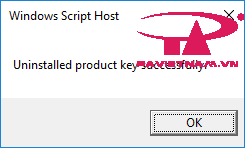
Bạn tiếp tục nhập thêm dòng lệnh này vào
slmgr /cpkyVà thông báo này sẽ hiện lên
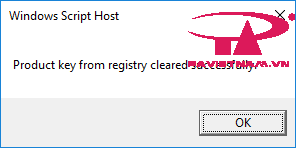
Vậy là xong, mọi thông tin về Product Key của bạn đã được tháo ra khỏi máy
Lưu ý: Cách trên chỉ là cách tháo Product Key ra khỏi máy bạn đang sử dụng và tuỳ theo loại Product Key mà bạn đang dùng sẽ có một số hạn chế. Nếu bạn dùng OEM License thì bạn sẽ bị hạn chế sử dụng lại Product Key với một số máy theo trong quy định, và với Retail License thì bạn có thể sẽ được yêu cầu kích hoạt bằng điện thoại nếu kích hoạt trực tiếp gặp một số lỗi.
3.3 Nhập Product Key vào máy mới
Trong trường hợp bạn mua máy mới và muốn dùng Product Key cũ của mình thì bạn có thể áp dụng cách ở trên để xoá Product Key trong máy (nếu có) và ở Command Prompt bạn tiếp tục nhập them dòng lệnh này để thêm Product Key của mình vào.
slmgr.vbs /ipk #####-#####-#####-#####-#####Thay thế “#” bằng Product Key của bạn vào là xong.
3.4 Kiểm tra hạn sử dụng Product Key
Trong trường hợp bạn muốn kiểm tra Product Key của mình xem nó có hạn sử dụng không hoặc khi nào hết hạn thì bạn vẫn sẽ tiếp tục với Command Prompt và thêm vào dòng lệnh sau
slmgr /xpr

Hoặc bạn có thể làm bằng cách từ thanh tìm kiếm của Windows bạn search winver sau đấy Enter thì bạn sẽ thấy được hạn sử dụng Product Key của mình tương tự như hình

4. Kích hoạt Windows Online và Offline
Trong trường hợp bạn không kích hoạt trong quá trình cài đặt máy, thì bạn có thể tự kích hoạt lại máy theo cách sau.
Mở Command Prompt lên và nhập vào dòng lệnh sau để kích hoạt Online
slmgr /atoTrong trường hợp bạn không có Internet hay Wifi bạn nhập lệnh này
slmgr /dtiSau khi nhập xong bạn sẽ nhận được ID cài đặt và bạn sẽ gọi cho Microsoft đọc ID đấy và bạn nhận được ID kích hoạt máy của mình
Khi nhận ID kích hoạt máy bạn tiếp tục với Command Prompt và nhập lệnh sau
slmgr /atp ACTIVATIONIDGOESHEREThay thế mã ID bạn nhận được vào ACTIVATIONIDGOESHERE
Vậy là xong, máy bạn đã được kích hoạt. Chúc các bạn thành công !
VỚI HƠN 20 NĂM KINH NGHIỆM
P.A Việt Nam tiên phong trong thị trường Internet & Web. Là nhà đăng ký tên miền lớn nhất Việt Nam. Chuyên nghiệp trong lĩnh vực Tên miền, Lưu trữ Website, Email, Máy Chủ, Thiết kế Web.
P.A Việt Nam cung cấp đa dạng các cấu hình Máy Chủ Ảo và Máy Chủ RiêngCloud ServerCloud Server ProMáy Chủ Riêng









